
Après avoir créé un nouvel utilisateur, Linux ne peut pas être entré car la méthode de création est incorrecte. La solution est la suivante : 1. Entrez temporairement les autorisations root via "sudo su root" ; commande "testname". Ajoutez ensuite l'utilisateur au groupe racine ; 3. Vérifiez les groupes auxquels l'utilisateur appartient via "groups testname" ; 4. Supprimez l'utilisateur, puis définissez le mot de passe de l'utilisateur via "passwd testname".

L'environnement d'exploitation de ce tutoriel : système linux5.9.8, ordinateur Dell G3.
Que dois-je faire si je ne parviens pas à accéder à Linux après avoir créé un nouvel utilisateur ?
Solution au problème selon lequel les nouveaux utilisateurs de Linux ne peuvent pas se connecter au système
Avant-propos
La raison de ce problème est que tout le monde n'a pas appris Linux à partir des bases, ce qui fait que de nombreuses opérations de base ne sont pas utilisées , et les utiliser à la place lorsque vous rencontrez des problèmes. Si vous effectuez une recherche sur un moteur de recherche, vous obtiendrez un tas de réponses similaires, et vous le croirez, car la répétition fait autorité. Ce que vous ne savez pas, c'est que cette réponse est l'échelle d'autorité formée par d'innombrables personnes copiant la réponse initiale, et lorsque la solution initiale est fausse, vous souffrirez.
En fait, nous devons comprendre une chose : tout ce qui est recherché par les moteurs de recherche n'est pas correct. Partout, c’est un sac mélangé. Les commandes Linux sont comme par magie dans de nombreux cas, on ne sait jamais pourquoi vous les utilisez...Alors, apprenez-le régulièrement !Question :
Beaucoup de gens utilisent ces deux-là lorsqu'ils utilisent la commande pour créer un utilisateur, il arrive souvent que vous ne puissiez pas vous connecter au bureau graphique.
useradd testname passwd testname
En fait, créer un bureau graphique sur lequel les utilisateurs peuvent se connecter est un peu plus compliqué que cela. Vous trouverez ci-dessous des étapes plus détaillées.
1.1 Entrer temporairement les privilèges rootsudo su root
Deux options pour créer un utilisateur.
useradd -d /home/testname -m testname
useradd -d /home/testname -m testname -g root
groups testname
R
userdel -r testname # 删除用户及其目录
Veuillez noter que le mot de passe saisi ne sera pas repris pour des raisons de sécurité.
1.4 Autoriser les utilisateurs avec les autorisations sudoMême si l'utilisateur créé est placé dans le groupe racine, l'utilisateur nouvellement créé n'a toujours pas les autorisations sudo.
Nous devons donc le configurer (facultatif, si vous en avez besoin)
passwd testname
Et ajoutez le nom d'utilisateur que vous avez créé sous root ALL=(ALL:ALL) ALL + ALL=(ALL:ALL) ALL
(Le nom d'utilisateur testname ici est remplacé par le nom d'utilisateur réel car je ne l'ai pas réellement créé testname user voici un cas précédent)
Une fois la modification terminée, tapez Esc pour quitter l'édition et forcer la modification du fichier.
sudo su root vim /etc/sudoers
Vous pouvez ensuite changer d'utilisateur et vous connecter au bureau graphique de ce compte. 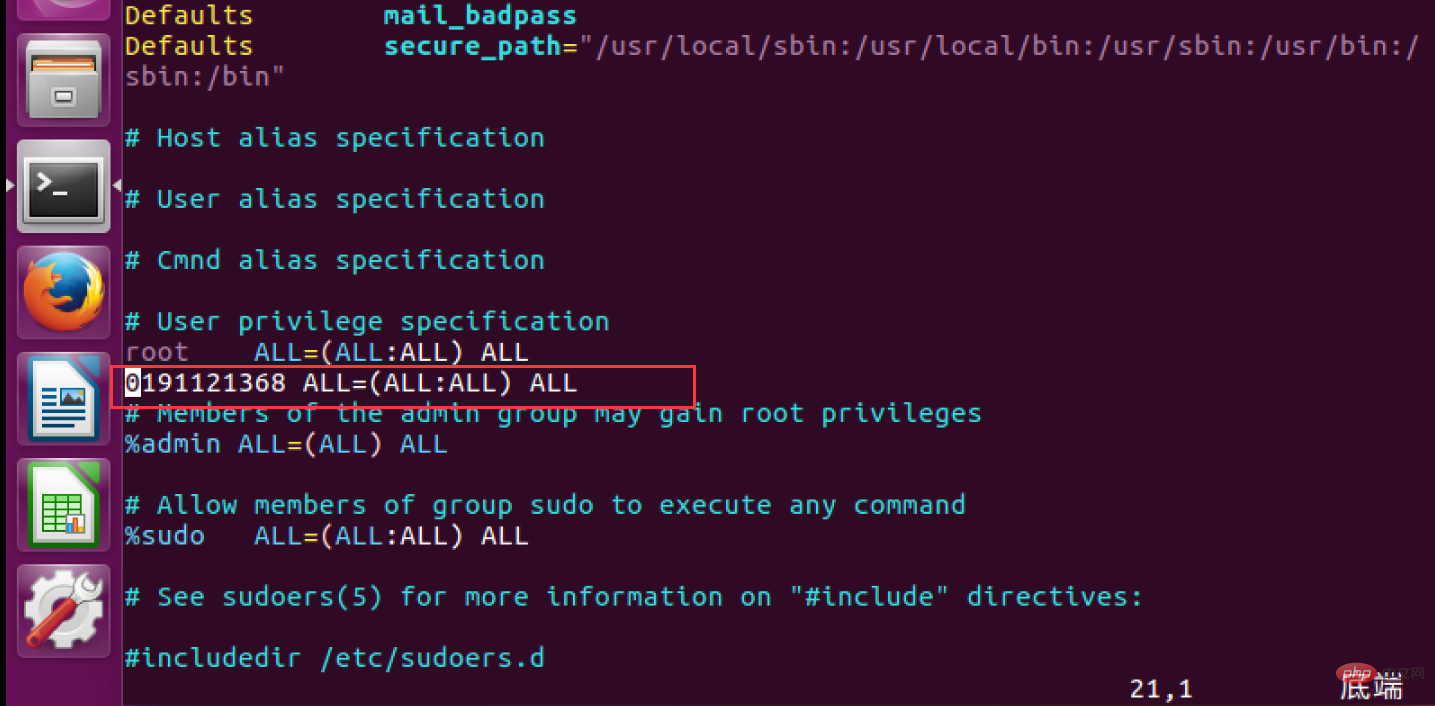
Tutoriel vidéo Linux
"Ce qui précède est le contenu détaillé de. pour plus d'informations, suivez d'autres articles connexes sur le site Web de PHP en chinois!